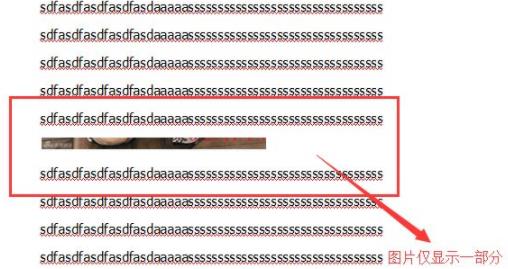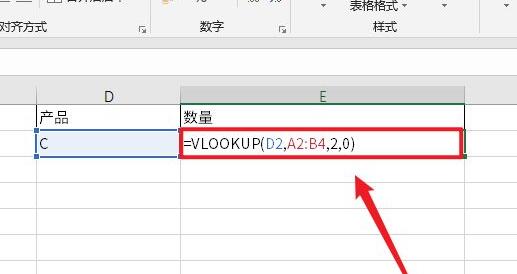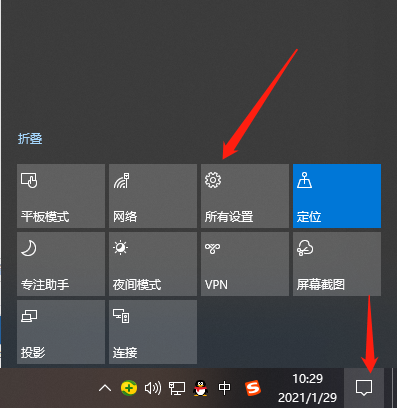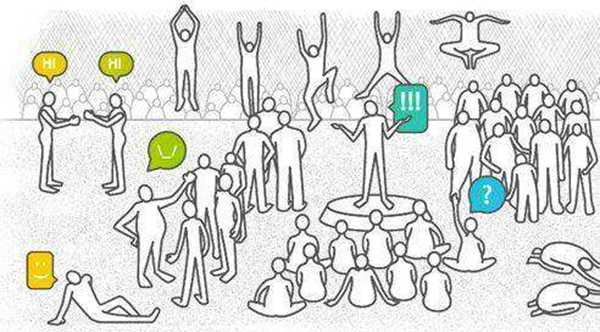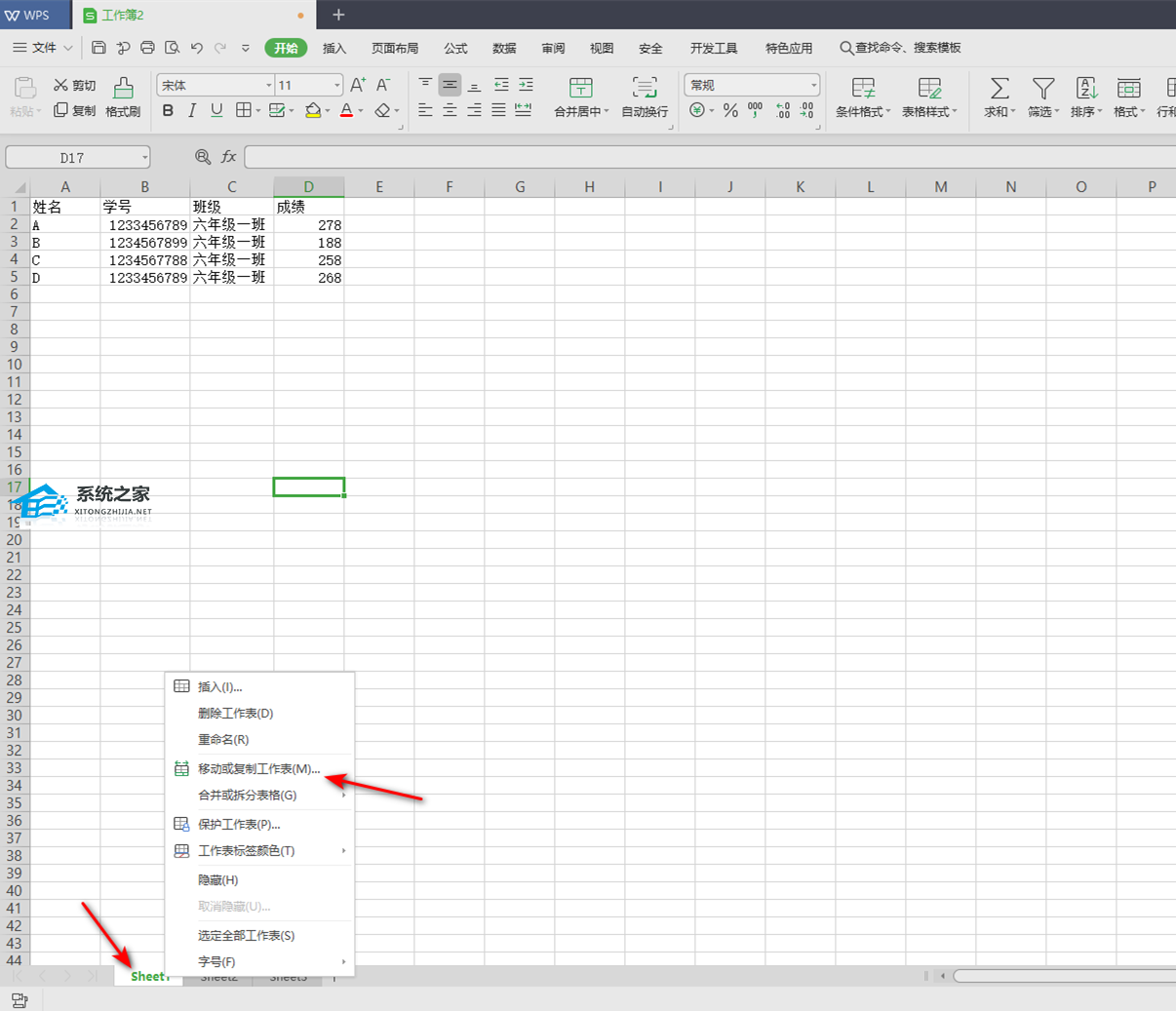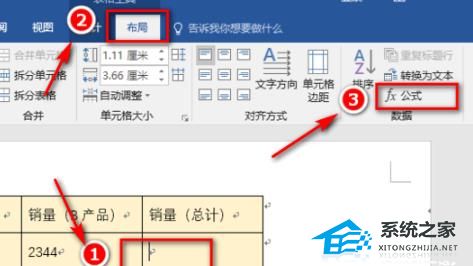Word表格文字靠上,无法居中怎么办, Word表格文字在最上面,不能居中怎么办?大部分用户遇到编辑文档文件的情况,都会选择在Word软件中解决。但最近有Word用户将表格中的文字内容设置为居中格式,但在整体效果上,
看起来还是偏高,那么这种情况怎么解决呢?让我们来看看边肖带来的两个解决方案。
方法1:
1.打开一个WORD文档,插入我们需要的表单。
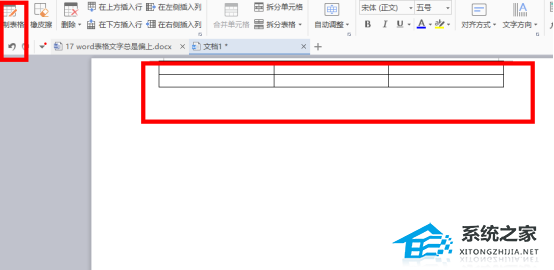 2,如图。我们可以看到,表格中的“例”字并不在中央,而是在表格上方。
2,如图。我们可以看到,表格中的“例”字并不在中央,而是在表格上方。
: 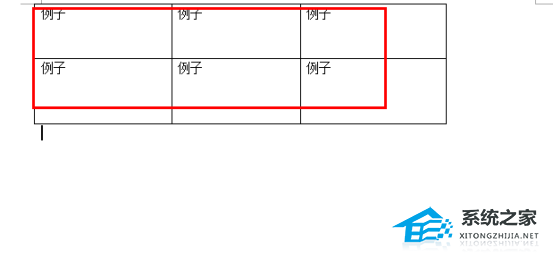 3.打开菜单栏的页面布局,打开页面设置右下角的向下箭头。
3.打开菜单栏的页面布局,打开页面设置右下角的向下箭头。
: 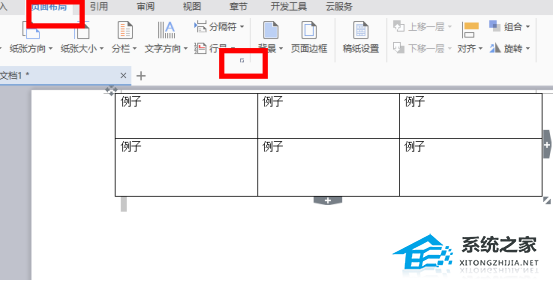 4.在页面设置选项中,找到文档网格列部分,并选择指定的线条网格或指定的线条和字符网格。这两个选项的区别在于,行网格被指定为使行具有网格,而行和字符网格被指定为除行之外的字符之间具有网格。
4.在页面设置选项中,找到文档网格列部分,并选择指定的线条网格或指定的线条和字符网格。这两个选项的区别在于,行网格被指定为使行具有网格,而行和字符网格被指定为除行之外的字符之间具有网格。
行网格的问题是解决上表文字问题的关键,可以两者都选,点这里确定。
: 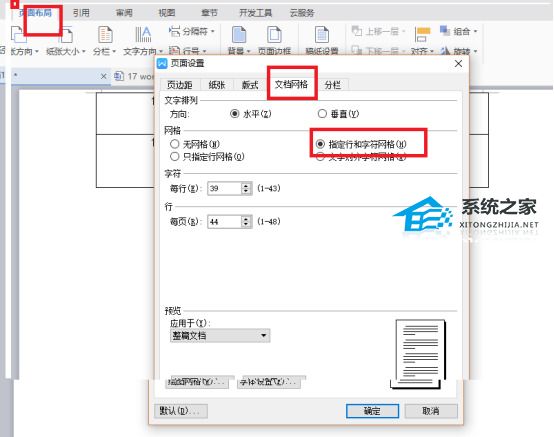 5.一般来说,第四步中的操作可以解决问题,因为WORD默认是网格对齐的。如果上述操作不能解决上表文字的问题,请继续以下操作。打开页面布局中段落的向下箭头。
5.一般来说,第四步中的操作可以解决问题,因为WORD默认是网格对齐的。如果上述操作不能解决上表文字的问题,请继续以下操作。打开页面布局中段落的向下箭头。
红色部分缩进,间距居中。如果定义了网络,请选择与栅格对齐的选项。单击“确定”解决问题并使表格文本居中。
: 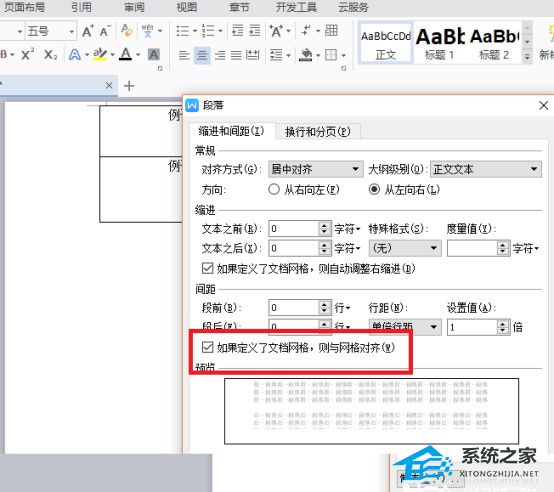 6.最后,我们得到了居中对齐且没有偏差的表格文本。
6.最后,我们得到了居中对齐且没有偏差的表格文本。
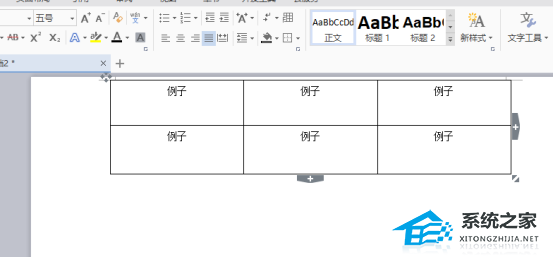 方法2:
方法2:
1.首先,你可以看到表格中的字彼此靠得太近,看起来不协调。
: 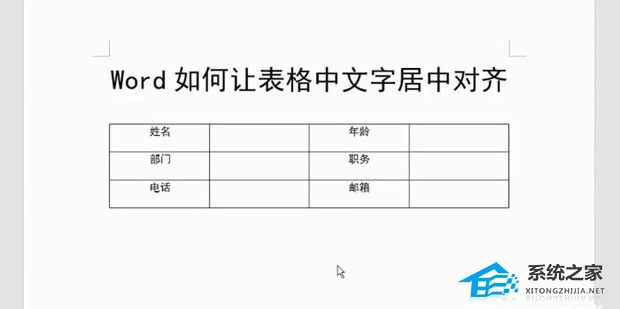 2.选择整个表格。
2.选择整个表格。
: 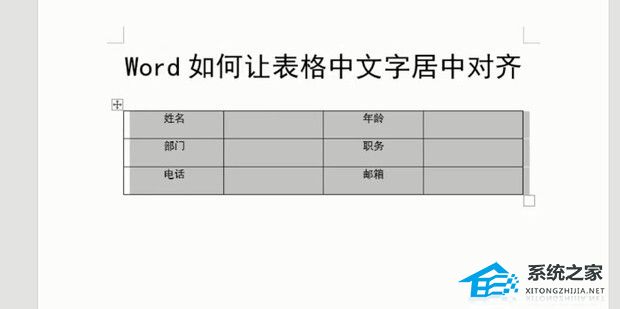 3.单击布局对齐方式。
3.单击布局对齐方式。
: 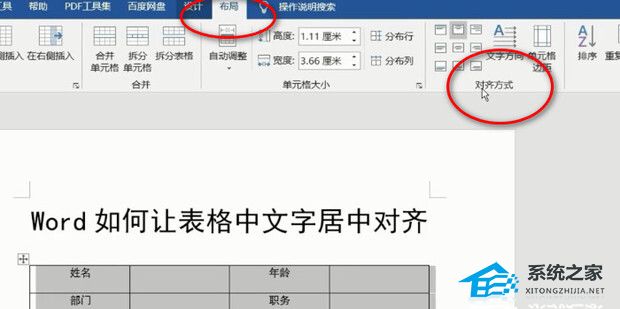 4.选择水平中心。
4.选择水平中心。
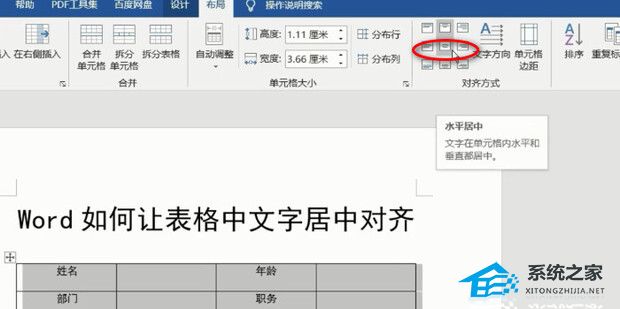 以上是边肖带给你的。Word表格文字在最上面,不能居中怎么办?希望能解决你的问题。感谢您的阅读。更多精彩内容请关注本站。
以上是边肖带给你的。Word表格文字在最上面,不能居中怎么办?希望能解决你的问题。感谢您的阅读。更多精彩内容请关注本站。
Word表格文字靠上,无法居中怎么办,以上就是本文为您收集整理的Word表格文字靠上,无法居中怎么办最新内容,希望能帮到您!更多相关内容欢迎关注。
未经允许不得转载:探秘猎奇网 » Word表格文字靠上,无法居中怎么办(Word表格文字靠上,无法居中怎么办)

 探秘猎奇网
探秘猎奇网 端午节是哪天?端午节有什么禁忌
端午节是哪天?端午节有什么禁忌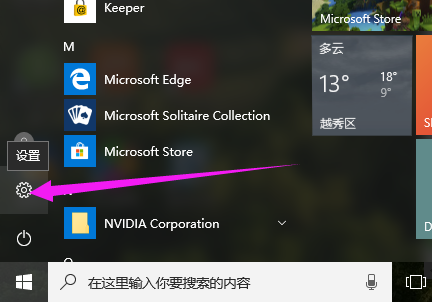 win10开机太快进不了bios怎么办(华硕win10开机直接进入bios怎么办)
win10开机太快进不了bios怎么办(华硕win10开机直接进入bios怎么办) rog是什么牌子,ROG笔记本电脑哪个系列好
rog是什么牌子,ROG笔记本电脑哪个系列好 乌克兰或成首个废除现金国家,世界上第一个无现金国家是哪个
乌克兰或成首个废除现金国家,世界上第一个无现金国家是哪个 Word怎么识别错别字(word识别错别字功能)
Word怎么识别错别字(word识别错别字功能) B站欧美小姐姐推荐,美妆穿搭小姐姐都在这里!
B站欧美小姐姐推荐,美妆穿搭小姐姐都在这里! 三皇五帝分别是谁,中国历史第一个女性首领是谁?
三皇五帝分别是谁,中国历史第一个女性首领是谁? 植树节是几月几日?它有这样的历史
植树节是几月几日?它有这样的历史